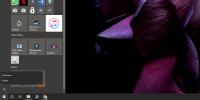Cara Mendaftar Putih Aplikasi di SmartScreen Pada Windows 10
Itu SmartScreen di Windows 10 adalah fitur keamanan yang mencegah Anda menjalankan aplikasi yang tidak ditandatangani, dan aplikasi lettings membuat perubahan pada sistem Anda tanpa izin eksplisit dari Anda. Ini memastikan pengguna akhir tidak menjalankan aplikasi jahat dan akhirnya menginfeksi sistem mereka. Cukup mudah untuk by-pass, jadi perlindungan di sana terbatas. Satu kekurangan yang dimiliki SmartScreen adalah ia tidak ingat aplikasi mana yang dipilih pengguna untuk dijalankan. Anda harus memasukkan daftar putih aplikasi secara manual di SmartScreen untuk berhenti melihat permintaan setiap kali Anda menjalankannya.
Aplikasi Daftar Putih Di SmartScreen
Sebelum Anda dapat membuat daftar putih aplikasi di SmartScreen, Anda harus menjalankan aplikasi setidaknya satu kali. Ketika Anda melakukannya, SmartScreen diperkirakan akan memblokirnya. Anda akan melihat pesan berikut di layar Anda. Klik ‘Pelajari Lebih Lanjut’, dan klik tombol ‘Jalankan tetap’.

Setelah Anda selesai melakukannya, kembali ke folder dengan EXE aplikasi di dalamnya. Klik kanan EXE dan pilih Properties dari menu konteks.
Di jendela Properti, buka tab Umum. Di bagian bawah, Anda akan melihat bagian Keamanan yang berbunyi, ‘File tersebut berasal dari komputer lain dan mungkin diblokir untuk membantu melindungi komputer ini’. Di sebelahnya ada kotak yang disebut ‘Blokir’. Periksa dan berikan izin admin untuk melakukan perubahan.

Hanya itu yang perlu Anda lakukan. Lain kali Anda menjalankan aplikasi ini, Anda akan dapat mengklik dua kali dan menjalankannya tanpa dihentikan oleh Windows SmartScreen.
Untuk memblokir kembali aplikasi, cukup kembali ke jendela Properties yang sama, dan hapus centang pada opsi Unblock. Sekali lagi, Anda perlu mengautentikasi perubahan dengan pengguna admin.
Ada beberapa pengecualian untuk ini. Misalnya, jika Anda menjalankan Command Prompt dengan hak administratif, atau Anda membuka Windows Registry, SmartScreen menanyakan apakah Anda ingin mengizinkan aplikasi ini untuk membuat perubahan pada sistem Anda. Tidak ada jalan keluarnya kecuali Anda secara drastis membatasi apa yang SmartScreen lindungi dari Anda yang bukan ide bagus.
Windows 10 SmartScreen adalah fitur penting namun bisa dilakukan dengan sedikit peningkatan. macOS memiliki fitur serupa namun ketika pengguna memintasnya untuk menjalankan aplikasi, ia mengingat preferensi pengguna dan tidak memblokir aplikasi itu lagi saat dijalankan berikutnya. Tidak ada alasan SmartScreen pada Windows 10 tidak bisa sepintar itu meskipun aman untuk mengatakan jika Microsoft menerapkan perubahan seperti ini, mereka merusak satu terlalu banyak hal dalam proses. Mungkin juga bahwa proses daftar putih suatu aplikasi tidak semudah yang seharusnya untuk melindungi pengguna.
Pencarian
Tulisan Terbaru
GOM Audio Adalah Pemutar Musik Ringan Dengan Tema & Streaming Radio Web
Jika Anda suka menguji pemutar media seperti saya, maka namanya GOM...
Cara Membedakan Antara Masalah Perangkat Keras Dan Perangkat Lunak Pada Windows 10
Ketika perangkat lunak pada sistem Anda bekerja, mungkin diperlukan...
Cara memperbaiki program yang tidak diluncurkan dari Pencarian Windows pada Windows 10
Menu Start bukan satu-satunya yang rusak pada Windows 10. Pencarian...